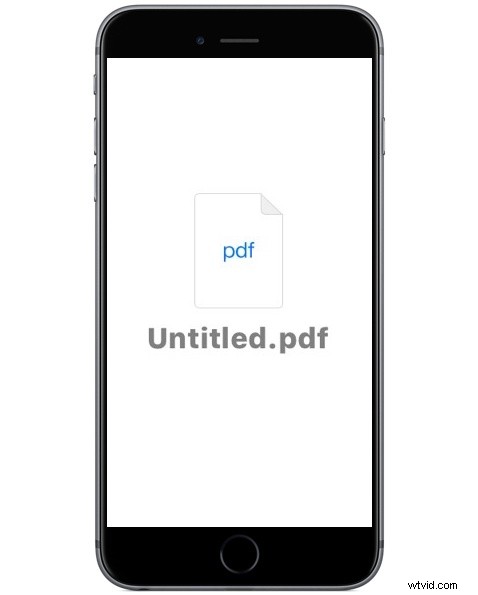
Puoi convertire qualsiasi foto sul tuo iPhone o iPad in un file PDF, se necessario. In genere questo sarebbe necessario solo per motivi di compatibilità, poiché il tipo di file predefinito di una foto in iOS è un JPEG ed è già ampiamente compatibile. Tuttavia, se devi convertire una foto in un PDF in iOS, questo tutorial ti mostrerà esattamente come farlo.
Dimostreremo come convertire una foto in un file PDF su un iPhone o iPad.
Questo metodo converte una foto in un file PDF per la condivisione tramite e-mail, messaggi o il caricamento su iCloud, questo utilizza una variazione del trucco nascosto Salva come PDF in iOS.
Come convertire una foto in PDF da condividere da iPhone o iPad
Puoi convertire una foto in un PDF per condividerla da iOS o salvarla su iCloud Drive. Questo utilizza il trucco per salvare come PDF utilizzando un gesto iOS segreto oppure puoi utilizzare il metodo 3D Touch, in entrambi i casi convertirai una foto in un file PDF:
- Apri l'app Foto e scegli l'immagine che desideri convertire in PDF
- Tocca il pulsante Condivisione e quindi scegli "Stampa" dal menu di azione dell'opzione di condivisione
- Nella schermata Opzioni stampante, utilizza un gesto di diffusione sull'anteprima della foto per accedere all'opzione segreta Salva PDF
- Scegli di condividere la foto convertita come PDF tramite Messaggio, Mail, inserendola in Note o un'altra app, oppure scegli "Aggiungi a iCloud Drive" per salvare la foto convertita come PDF su iCloud
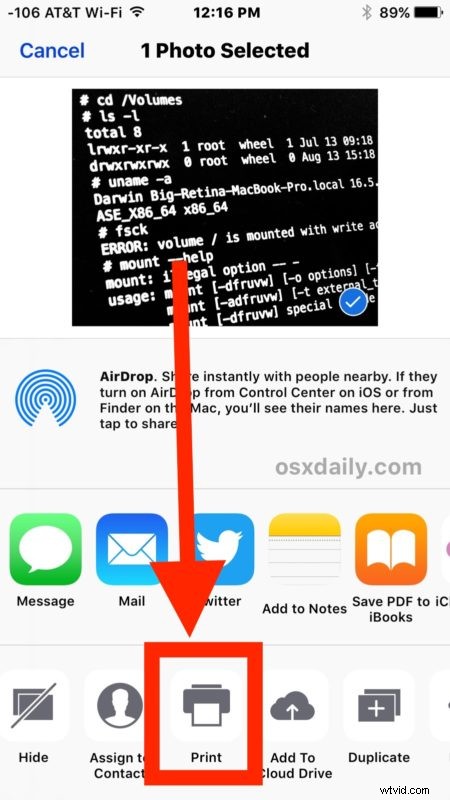
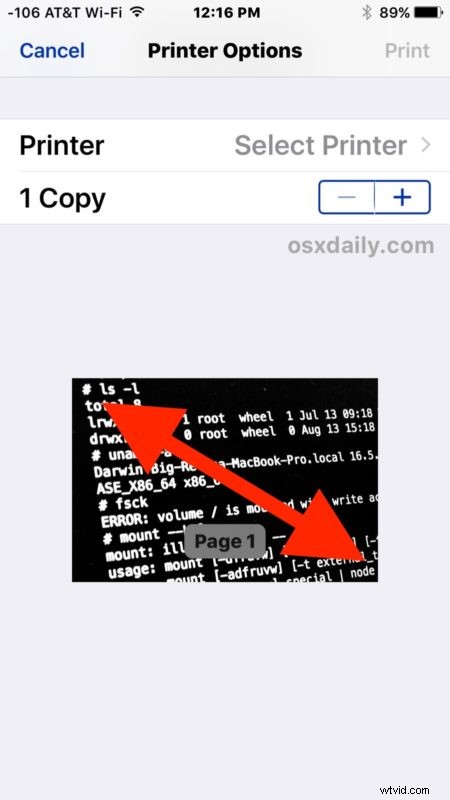

Ciò salverà una foto o un'immagine come file PDF, che potrà quindi essere salvato localmente, condiviso, caricato su iCloud Drive o utilizzato per qualsiasi altro scopo.
Ricorda che il tipo di file predefinito delle foto iOS è un JPEG che è ampiamente compatibile praticamente con qualsiasi scenario, quindi se stai solo cercando di scambiare e condividere immagini non c'è motivo di convertire prima una foto in PDF. Tuttavia, a volte alcuni moduli Web, stampanti, gestori di digitalizzazione o richieste di documentazione richiedono un file PDF e ovviamente ci sono una miriade di circostanze in cui è necessario anche un PDF.
Quindi, ora sai come convertire le foto in PDF direttamente su iPhone o iPad. Facile, vero? Buona conversione!
